CAD高版本(AutoCAD2015-2021)如何设置经典版本
CAD的软件界面随着版本的不断更新迭代,也会有些相应的调整,比如默认模式的变化,如下图中的以版本2021为例,其打开软件时默认模式的是“草图与注释”,并不是传统的经典界面
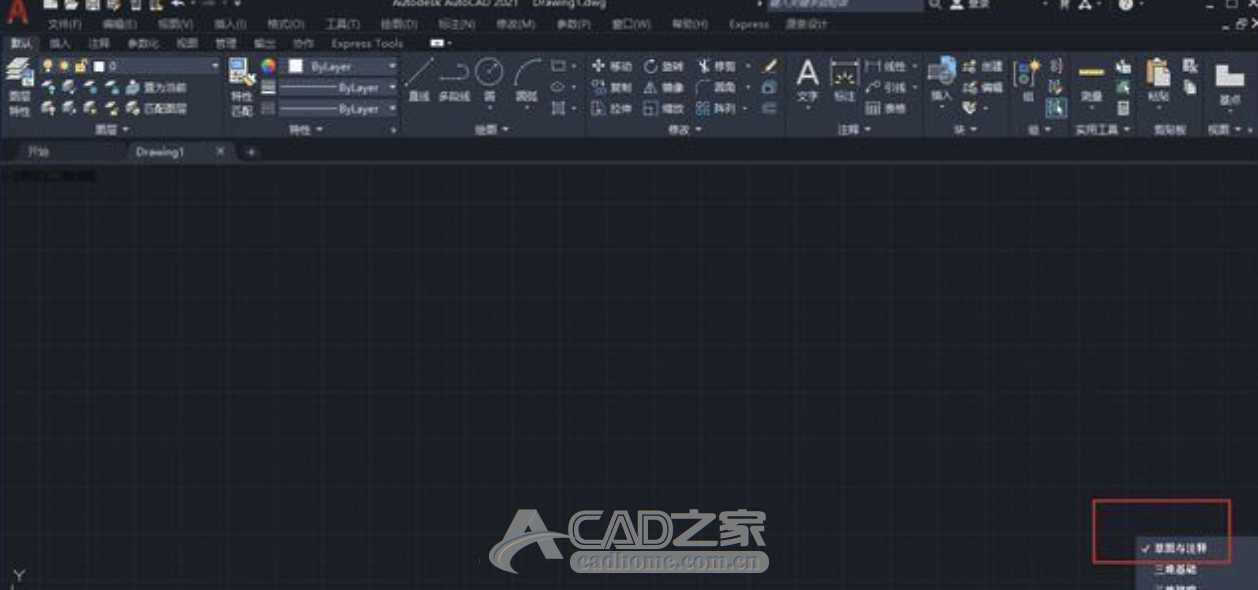
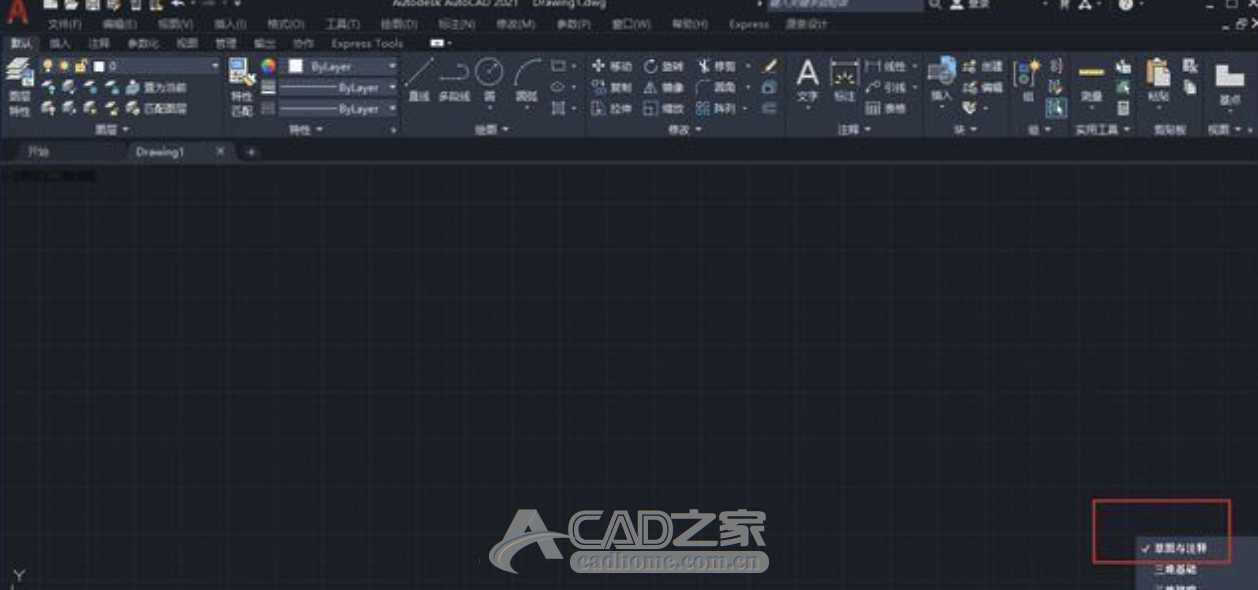
对于习惯了低版本的“经典模式”的朋友来说,这一变化可能并不能带来帮助,甚至可能会降低其工作效率,下面为大家介绍如何在高版本中设置默认模式为经典模式,方法适用于AutoCAD2015、AutoCAD2016、AutoCAD2017、AutoCAD2018、AutoCAD2019、AutoCAD2020和AutoCAD2021。
1、在界面最顶端找到一个三角形的图标,点击下拉,再单击“显示菜单栏”


2、在菜单栏中找到【工具】选项,再按照【选项板】-->【功能区】的顺序,选择关闭默认的功能区


3、完成上述操作后,我们可以看到如下图所示的效果


4、再继续在【工具】选项中,找到【工具栏】后,移动鼠标到【AutoCAD】。依次选择 修改、图层、标注、样式、特性、绘图、绘图次序
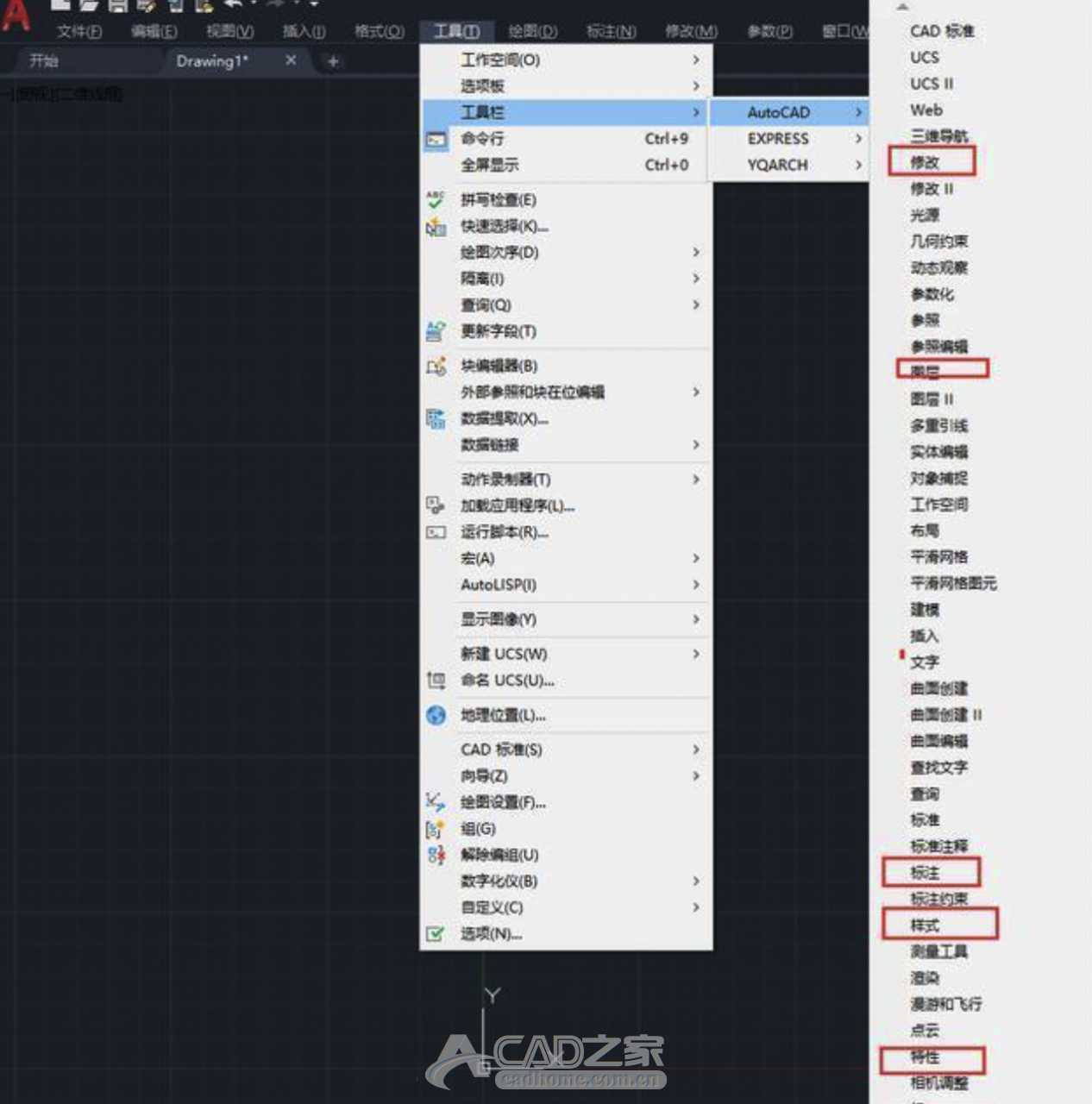
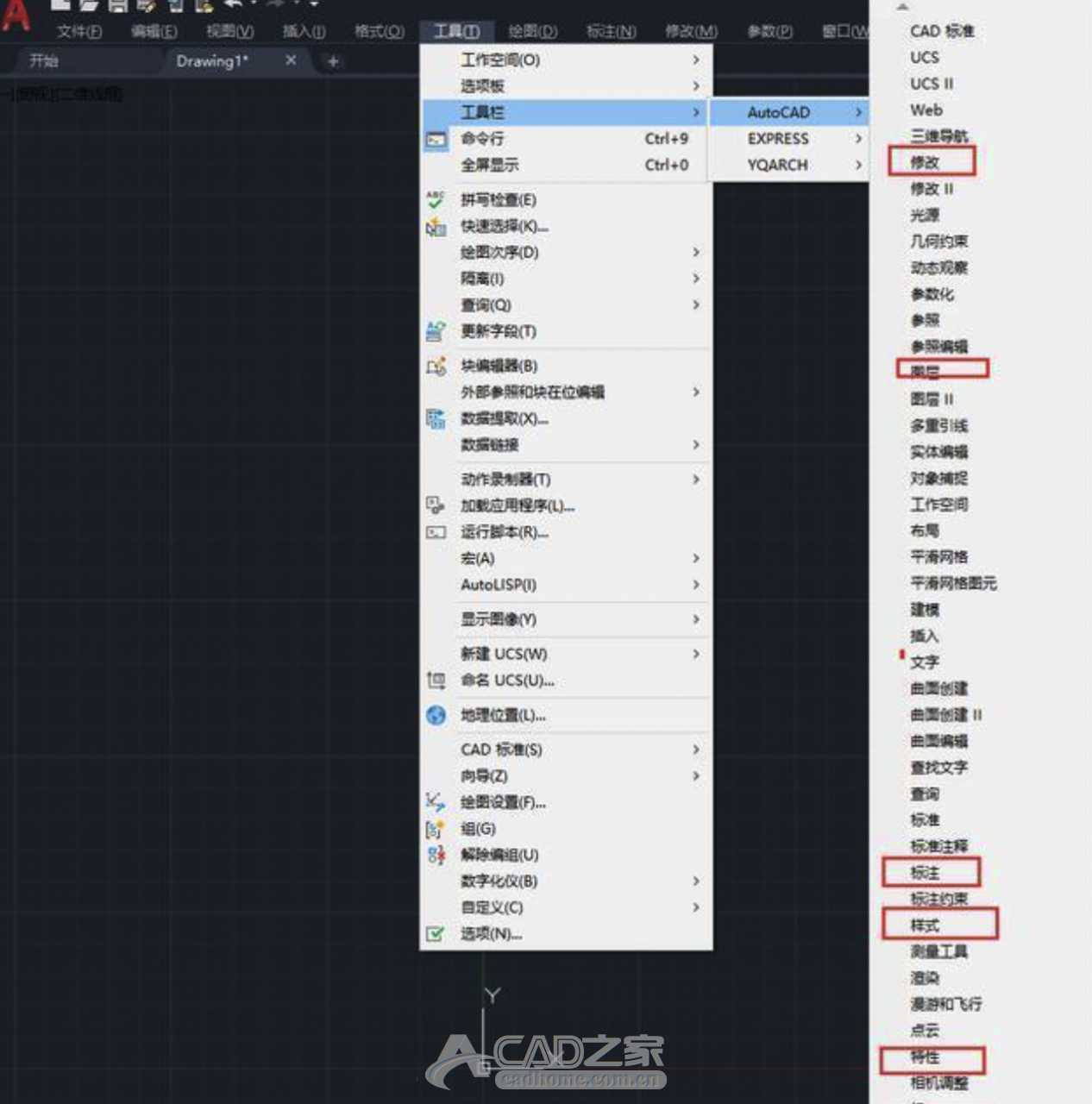
最后再将上面选择的工具条,进行拖动,一一排列排列好。
5、再点击右下角的齿轮,选中【将当前工作空间另存为...】,在弹出的窗口里,输入名称“经典模式”,最后确认保存
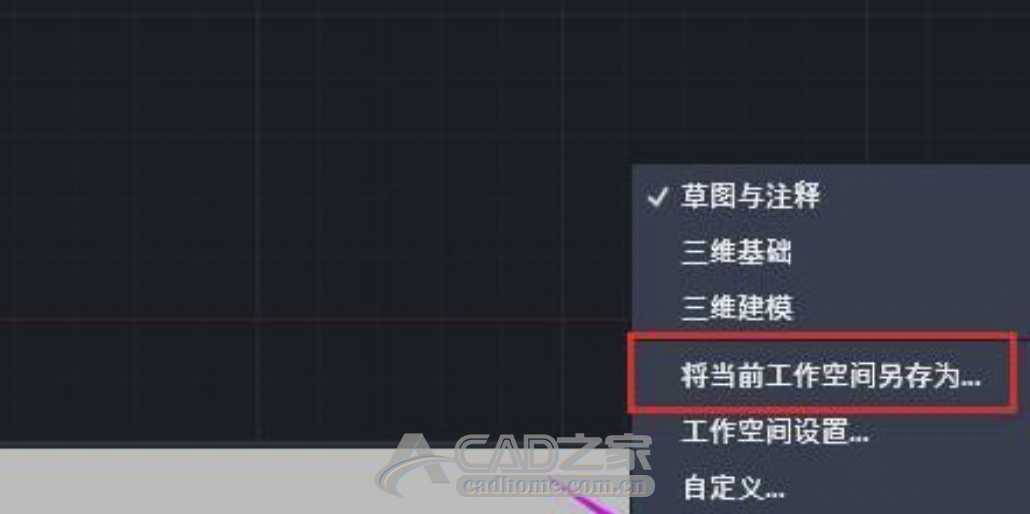
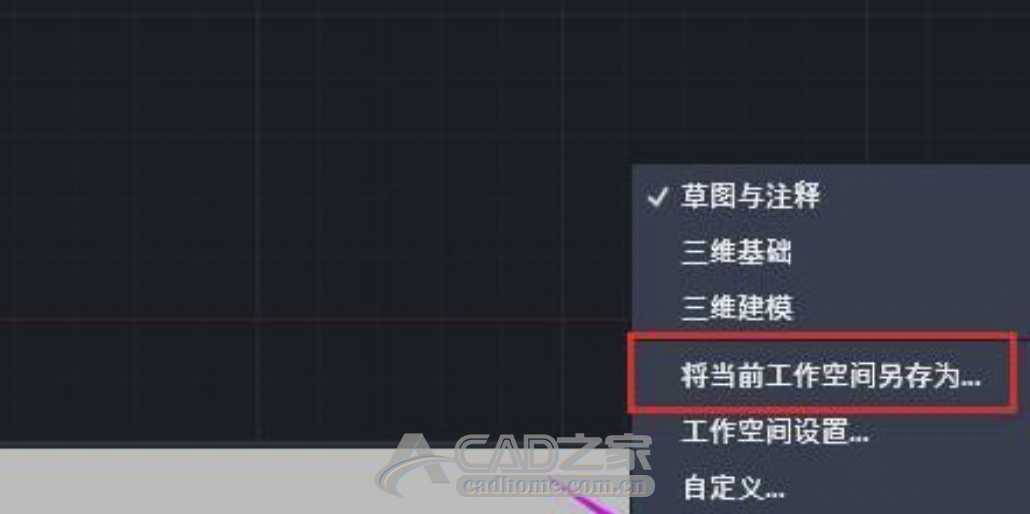
6、经过我们上述一系列操作后,再打开CAD软件,单击右下角齿轮,就可以随意选择设置界面为经典模式啦。
免责声明:
1、本站所有资源文章出自互联网收集整理,本站不参与制作,如果侵犯了您的合法权益,请联系本站我们会及时删除。
2、本站发布资源来源于互联网,可能存在水印或者引流等信息,请用户擦亮眼睛自行鉴别,做一个有主见和判断力的用户。
3、本站资源仅供研究、学习交流之用,若使用商业用途,请购买正版授权,否则产生的一切后果将由下载用户自行承担。
4、侵权违法和不良信息举报 举报邮箱:cnddit@qq.com


还没有评论,来说两句吧...